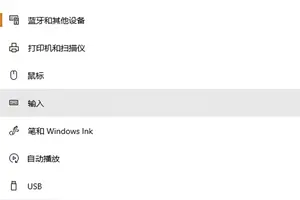1.为什么win10锁屏界面无法设置
方法一:“组策略”设置
打开“本地组策略编辑器”窗口,依次定位到“计算机配置 – 管理模板 – 控制面板 – 个性化”,然后在右侧窗口中找到“不显示锁屏”配置项。
双击该配置项打开配置窗口,选中“已启用”,确定,关闭窗口。
这样就取消了锁屏界面,即使按Win + L快捷键锁屏也不再显示锁屏界面,而是直接显示登录界面。
如果想要恢复锁屏界面,只需把组策略中的该配置项重新配置为“未配置”或“已禁用”即可。
方法二:修改注册表
打开注册表编辑器(Win10打开注册表编辑器的方法),定位至(快速定位到注册表编辑器某一项的技巧)
HKEY_LOCAL_MACHINE\SOFTWARE\Policies\Microsoft\Windows\
注:建议修改前备份注册表(备份注册表的方法)
在Windows项下新建一名为 Personalization 的项。
选中 Personalization 项,然后在右侧窗口中新建一名为NoLockScreen 的 DWORD(32位)值,并把数值数据设置为 1 ,你会发现已经不再显示锁屏界面了。
以后如果想要重新显示锁屏界面,只需把注册表中的NoLockScreen值的数值数据修改为 0 ,或者干脆直接删除新建的 Personalization 项即可。

2.win10锁屏无法解决了
打开Windows10的锁屏界面窗口,发现其右侧的设置项都是灰色的,无法对其进行设置。
在Windows10系统桌面,右键点击桌面左下角的开始按钮,在弹出菜单中选择“运行”菜单项。
这时会打开Windows10系统的运行窗口,在窗口中输入命令gepdit.msc,然后点击确定按钮。
这时会打开Windows10的本地组策略编辑器窗口,依次点击“计算机配置/管理模板/控制面板/个性化”菜单项。
在右侧的窗口中找到“不显示锁屏”设置项。
右键点击该设置项,在弹出菜单中选择“编辑”菜单项。
这时会打开“不显示锁屏”的编辑窗口,在这里选择“已禁用”项,最后点击确定按钮
再次回到锁屏界面,可以发现现在锁屏界面已可以修改了。
3.Win10专业版优化后桌面壁纸被锁定无法修改怎么办
步骤如下: 1、打开此电脑,在地址栏中输入:%ProgramData%\Microsoft\Windows 并按下回车键; 2、然后双击打开SystemData文件夹,将里面的内容清空; 3、按下Win+R组合键打开运行,输入regedit点击确定打开注册表编辑器; 4、在注册表中依次展开:HKEY_LOCAL_MACHINE\SOFTWARE\Microsoft\Windows\CurrentVersion\ 5、在右侧仅保留默认值,其他多余的全部删除,删除之后,重启计算机即可需改壁纸。
Win10专业版桌面壁纸被锁定无法更改的解决方法就介绍到这里了。按照上述步骤操作后,我们就能再次给电脑换上美美的桌面壁纸了。
转载请注明出处windows之家 » win10桌面锁定设置不了
 windows之家
windows之家